Через главный пункт меню
Новый вы попадаете в подменю, где представлено 5 подпунктов для выбора:
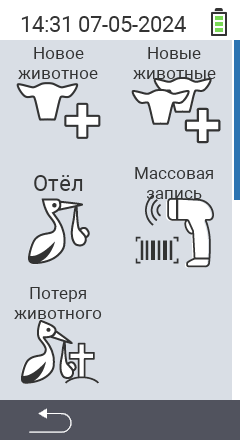
Это многостраничный печатный вид этого раздела. Нажмите что бы печатать.
Через главный пункт меню
Новый вы попадаете в подменю, где представлено 5 подпунктов для выбора:
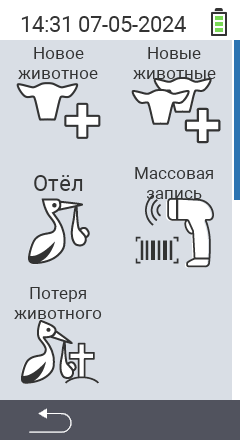
Действия -> Выйти или Потеря животного.Чтобы зарегистрировать потерю животного, выполните следующие шаги:
На главном экране вашего устройства VitalControl выберите пункт меню
Новый и нажмите кнопку ОК.
Откроется подменю. Используйте стрелки ◁ ▷ △ ▽ для выбора пункта меню
Потеря животного и подтвердите нажатием ОК.
Сканируйте транспондер матери-животного или используйте кнопку ОК. Введите ID матери-животного с помощью стрелок ◁ ▷ △ ▽ и подтвердите нажатием ОК.
Откроется другое подменю, в котором вы можете сохранить информацию о животном. Используйте стрелки △ ▽ для выбора нужного пункта настройки.
Для настроек Вид животного,Пол ,Вес при рождении, Порода, Местополо~жение, Близнецы и Лёгкость отёла используйте стрелки ◁ ▷ для выбора нужной настройки.
Для настройки Дата рождения используйте стрелки △ ▽ для выбора нужной опции настройки и подтвердите нажатием ОК. Используйте стрелки △ ▽◁ ▷ для выбора нужных цифр. В конце подтвердите нажатием ОК.
Сохраните настройки и создайте новое животное с помощью клавиши F3 .


С помощью массовой регистрации вы можете за короткое время зафиксировать большое количество животных и сохранить их в вашем устройстве. Используйте сканер штрих-кодов для сканирования штрих-кодов номера ушной метки и даты рождения в паспортах скота. Животное сохраняется автоматически, и вы можете сразу же сканировать следующий паспорт. Для проведения массовой регистрации животных поступите следующим образом:
Подключите сканер штрих-кодов к VitalControl с помощью кабеля.
На главном экране вашего устройства VitalControl выберите пункт меню
Новый и нажмите кнопку ОК.
Откроется подменю. Используйте клавиши со стрелками ◁ ▷ △ ▽ для выбора пункта меню
Массовая запись и подтвердите нажатием ОК.
Откроется другое подменю, которое содержит одно поле для номера ушной метки животного и другое поле для даты рождения животного. Сначала отсканируйте штрих-код номера ушной метки. Граница поля изменится с красного на зеленый. Затем отсканируйте дату рождения. Граница кратковременно станет зеленой, прежде чем обе границы снова станут красными. Счетчик под символом паспорта в верхней части экрана увеличивается с 0 до 1. Первое животное сохранено. Продолжайте и сканируйте другие паспорта скота. После каждого отсканированного паспорта счетчик под символом паспорта
увеличивается на один. Счетчик под символом стада
также увеличивается на один.
Массовая запись. Счетчик под символом стада Массовая запись. Число эквивалентно вашим записям в пункте меню ‘Покупки’.
Массовая запись у вас есть дополнительные настройки. Они описаны ниже. В качестве подготовительных шагов всегда сначала переходите в пункт меню Массовая запись, а затем действуйте согласно инструкциям.С помощью этой настройки вы можете определить, должна ли указываться дата рождения при создании животных. Если вы деактивируете эту опцию, вам нужно будет только отсканировать штрих-код, чтобы сохранить животное. Однако для этих животных в качестве даты рождения будет сохранена текущая дата! Эта функция активирована по умолчанию. Чтобы деактивировать ее, выполните следующие действия:
Используйте кнопку
On/Off для открытия меню настроек.
Используйте стрелки △ ▽ для выбора опции настройки Дата рождения обязательна и подтвердите нажатием ОК.
Желтый круг символизирует активацию функции. Серый круг символизирует деактивацию функции.
Сохраните настройки и используйте клавишу F1 для возврата в пункт меню
Массовая запись.

В меню настроек Настройки по умолчанию вы устанавливаете стандарты, которые применяются к каждому создаваемому вами животному. Процесс создания с использованием сканера штрих-кодов остается неизменным, как описано выше. У вас есть возможность установить тип скота, пол, породу и местонахождение. Чтобы установить Настройки по умолчанию, выполните следующие действия:
Используйте кнопку
On/Off для открытия меню настроек.
Используйте стрелки △ ▽ для выбора пункта меню Настройки по умолчанию и подтвердите нажатием ОК.
Откроется подменю с различными опциями настроек. Используйте стрелки △ ▽ для выбора желаемой опции настройки. Используйте стрелки ◁ ▷ для выбора желаемой настройки.
Сохраните настройки и используйте клавишу F1 для возврата к пункту меню
Массовая запись.

В меню настроек Записанные значения вы можете указать, какие значения должны быть зафиксированы в дополнение к номеру бирки и дате рождения. Вы можете выбрать из Порода, Пол, Местополо~жение, Текущий вес, Вес при рождении и Вид животного. Как только вы установите хотя бы одно значение, процесс изменится во время сканирования. Сначала сканируйте номер бирки и дату рождения. Затем используйте направляющие клавиши △ ▽ для выбора значений, которые нужно установить, и установите значения. Затем сохраните ваши записи с помощью клавиши F3. Только после этого животное создается! Чтобы установить значения для записи, выполните следующие действия:
Используйте кнопку
On/Off для открытия меню настроек.
Используйте стрелки △ ▽ для выбора пункта меню Записанные значения и подтвердите нажатием ОК.
Выберите желаемое значение для записи с помощью стрелок △ ▽ и подтвердите нажатием ОК. Появится желтый круг. Если вы хотите деактивировать значение для записи, подтвердите снова нажатием ОК. Желтый круг исчезнет.
Сохраните настройки и используйте клавишу F1 для возврата к пункту меню
Массовая запись.
Если вы хотите снова деактивировать все значения для записи, выберите опцию настройки Сбросить последовательность в пункте меню Записанные значения и подтвердите нажатием ОК.

Для регистрации отела выполните следующие шаги:
На главном экране вашего устройства VitalControl выберите пункт меню
Новый и нажмите кнопку ОК.
Откроется подменю. Используйте стрелки ◁ ▷ △ ▽ для выбора пункта меню
Отёл и подтвердите нажатием ОК.
Введите ID матери, либо сканируя транспондер матери, либо нажав кнопку ОК и введя ID матери с помощью стрелок ◁ ▷ △ ▽ и подтвердив нажатием ОК. Теперь либо сканируйте транспондер новорожденного теленка, либо используйте клавишу F3 ESC, чтобы продолжить без сканирования. Используйте эту функцию, если у теленка еще нет транспондера. Вы можете отсканировать транспондер позже, когда он будет прикреплен к животному.
Откроется другое подменю, в котором вы можете сохранить информацию о теленке. Используйте стрелки △ ▽ для выбора нужного пункта настройки.
Для настроек Вид животного,Пол, Вес при рождении, Порода, Местополо~жение, Близнецы и Лёгкость отёла используйте стрелки ◁ ▷ для выбора нужной настройки.
Для настроек Номер ушной бирки, ID и Дата рождения используйте стрелки △ ▽ для выбора нужной опции настройки и подтвердите нажатием ОК. Используйте стрелки △ ▽◁ ▷ для выбора нужных цифр. В конце подтвердите нажатием ОК.
Сохраните настройки и создайте новое животное с помощью клавиши F3 .

Для создания нового животного выполните следующие шаги:
На главном экране вашего устройства VitalControl выберите пункт меню
Новый и нажмите кнопку ОК.
Откроется подменю. Используйте стрелки ◁ ▷ △ ▽ для выбора пункта меню
Новое животное и подтвердите нажатием ОК.
Сканируйте транспондер животного или используйте клавишу F3 ESC для продолжения без сканированного транспондера. Эту функцию можно использовать, если у животного еще нет транспондера. Вы можете отсканировать его позже и присвоить животному.
Откроется другое подменю, в котором вы можете сохранить информацию о животном. Используйте стрелки △ ▽ для выбора нужного пункта настройки.
Для настроек Вид животного,Пол ,Вес при рождении, Порода, Местополо~жение, Близнецы и Лёгкость отёла используйте стрелки ◁ ▷ для выбора нужной настройки.
Для настроек Номер ушной бирки, ID и Дата рождения используйте стрелки △ ▽ для выбора нужной опции настройки и подтвердите нажатием ОК. Используйте стрелки △ ▽◁ ▷ для выбора нужных цифр. В конце подтвердите нажатием ОК.
Сохраните настройки и создайте новое животное с помощью клавиши F3 .

В этом пункте меню вы можете зарегистрировать несколько новых животных одновременно. При этом вы устанавливаете базовую настройку, которая будет применяться ко всем животным во время этого создания.
Для создания нескольких новых животных выполните следующие шаги:
На главном экране вашего устройства VitalControl выберите пункт меню
Новый и нажмите кнопку ОК.
Откроется подменю. Используйте стрелки ◁ ▷ △ ▽ для выбора пункта меню
Новые животные и подтвердите нажатием ОК.
Сканируйте транспондер животного или используйте клавишу F3 ESC, чтобы продолжить без сканированного транспондера. Вы можете использовать эту функцию, если у животного еще нет транспондера. Вы можете отсканировать его позже и присвоить животному.
Откроется другое подменю, в котором вы можете сохранить информацию о животных. Используйте стрелки △ ▽ для выбора желаемого пункта настройки.
Для настроек Вид животного,Пол ,Вес при рождении, Порода, Местополо~жение и Количество новых животных используйте стрелки ◁ ▷ для выбора желаемой настройки. С помощью Количество новых животных вы определяете, сколько новых животных вы хотите создать за один раз.
Для настроек Номер ушной бирки и ID-номер первого животного используйте стрелки △ ▽ для выбора желаемого варианта настройки и подтвердите нажатием ОК. Используйте стрелки △ ▽◁ ▷ для выбора желаемых чисел. В конце подтвердите нажатием ОК.
Сохраните настройки и создайте новое животное с помощью клавиши F3 .
